Adobe Express의 5가지 숨겨진 기능
게시 됨: 2023-01-18참고: 저는 Adobe Express의 대사입니다. 그러나이 블로그 게시물의 모든 견해는 내 것입니다.
시각적으로 멋진 콘텐츠를 빠르고 쉽게 만드는 데 어려움을 겪고 있습니까?
디자인 프로세스를 간소화하여 비즈니스 마케팅을 위한 멋진 비디오와 그래픽을 만들 수 있기를 원하십니까?
이 블로그 게시물에서는 시각적 콘텐츠를 만드는 방법을 간소화하는 Adobe Express의 숨겨진 5가지 기능을 알아봅니다.
전문 디자이너이든 이제 막 시작한 디자이너든 이러한 기능을 통해 힘들이지 않고 더 스마트하게 작업할 수 있습니다.
준비 되었나요? 이제 Adobe Express를 테스트 드라이브로 사용하고 그 기능을 잠금 해제할 때입니다!
#1 빠른 비디오 편집
Adobe Express는 시각적 크리에이티브 도구입니다. 그러나 그것은 단지 이미지를 의미하지 않습니다. Adobe Express를 사용하면 비디오를 편집하고 만들 수 있습니다.
빠른 작업은 정말 멋진 비디오 편집 도구가 포함된 Adobe Express의 강력한 부분입니다. 물론 Adobe는 매우 유명하고 강력한 전문 비디오 편집 도구인 Premiere Pro의 배후에 있습니다. 따라서 Adobe는 비디오 편집과 관련하여 그들이 말하는 내용을 알고 있습니다!
비디오를 Adobe Express 라이브러리에 업로드한 후 다음을 수행할 수 있습니다.
손질
비디오를 완벽한 길이로 자르려면 비디오 자르기 빠른 작업을 사용할 수 있습니다. 이렇게 하면 슬라이더로 시작 및 종료 시간을 선택할 수 있습니다. 이것은 비디오 길이에 제한이 있는 Instagram, TikTok 및 Twitter와 같은 소셜 및 연결 채널에 업로드하는 데 좋습니다. 예를 들어 Instagram 스토리 동영상의 최대 길이는 15초였지만 지금은 최대 60초입니다.
시작 및 종료 시간을 분/초/밀리초 단위로 입력하거나 비디오 아래 슬라이더의 시작 및 끝을 드래그할 수 있습니다.
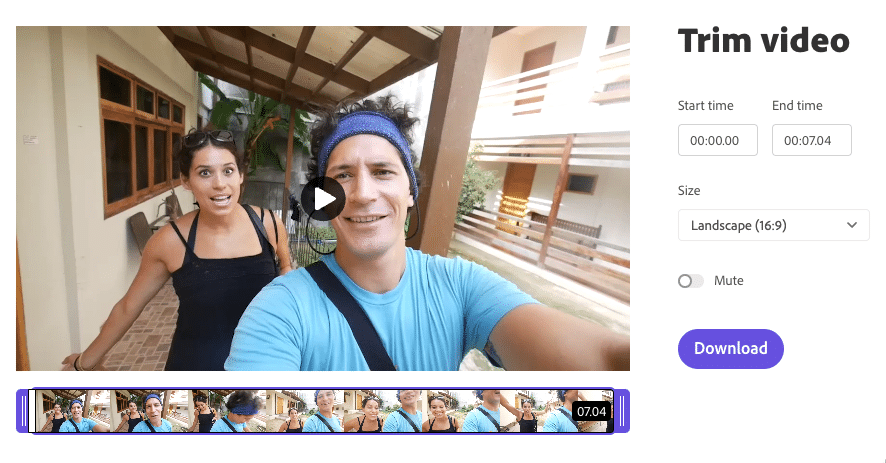
비디오 다듬기 빠른 작업을 사용하면 비디오의 종횡비를 변경할 수도 있습니다. 따라서 가로(16:9), 정사각형(1:1) 또는 세로(9:16)로 변환할 수 있습니다. 종횡비를 변경하면 화면을 확대하여 화면을 채우거나(자르기) 검은색 막대를 남길 수 있습니다(상단 또는 하단).
화면 채우기 를 선택하면 자르기 내에서 비디오를 패닝할 수 있습니다. 비디오의 확대/축소를 제어할 수 있으려면 다음 비디오 빠른 동작에서 더 많은 옵션을 사용할 수 있습니다. 크기 조정 .
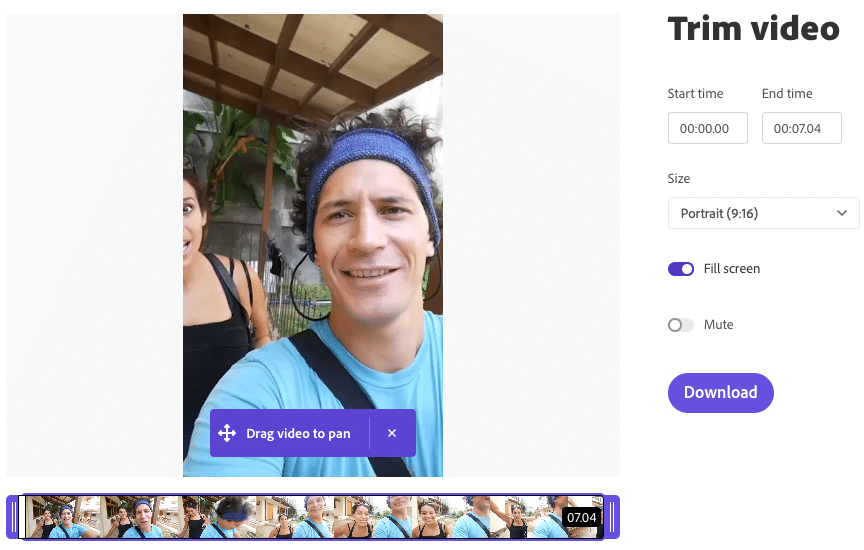
마지막으로, 최종 비디오에 소리가 나지 않게 하려면 비디오를 음소거할 수 있습니다.
비디오 크기 조정
비디오 다듬기 빠른 작업에서 비디오 크기를 조정할 수 있지만. 비디오 크기 조정 빠른 작업 도구는 더 많은 제어 기능을 제공합니다.
Adobe Express는 모든 주요 소셜 네트워크 및 콘텐츠 플랫폼에 대한 모든 크기(종횡비)를 제공합니다. 여기에는 Instagram, Facebook, Twitter, YouTube, Pinterest, LinkedIn, Snapchat 및 TikTok이 포함됩니다.
예를 들어 Instagram의 경우 기본 피드(정사각형 - 1080x1080), 스토리 및 릴(세로 - 1080x1920), 풍경, IGTV 등의 크기를 제공합니다.
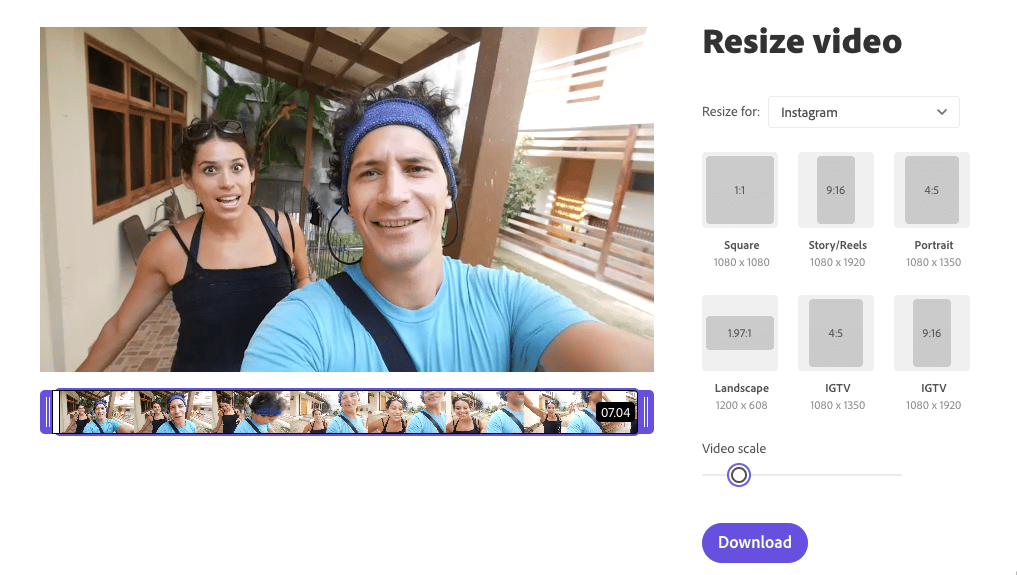
이러한 옵션이 충분하지 않은 경우 비디오 크기 조정 빠른 작업 도구는 정확한 너비와 높이 및 픽셀을 선택할 수 있는 사용자 지정 옵션을 제공합니다.
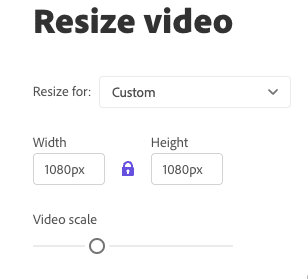
비디오 배율 슬라이더를 드래그하여 크롭의 확대/축소를 조정할 수 있습니다. 따라서 더 이상 머리가 잘리거나 동작이 잘리는 것에 대해 걱정할 필요가 없습니다. 또한 슬라이더로 비디오의 시작과 끝을 조정하여 비디오를 트리밍할 수도 있습니다.
병합
함께 참여하고 싶은 동영상이 두 개 이상 있습니까? 마지막에 추가하고 싶은 짧은 소개나 홍보 동영상이 있으신가요?
비디오 병합 빠른 작업 도구를 사용하여 비디오를 업로드하고 함께 결합할 수 있습니다. 화면 비율을 변경하고 각 비디오를 완벽한 길이로 자르고 화면을 채울 수 있습니다. 또한 각 비디오를 음소거할 수도 있습니다.
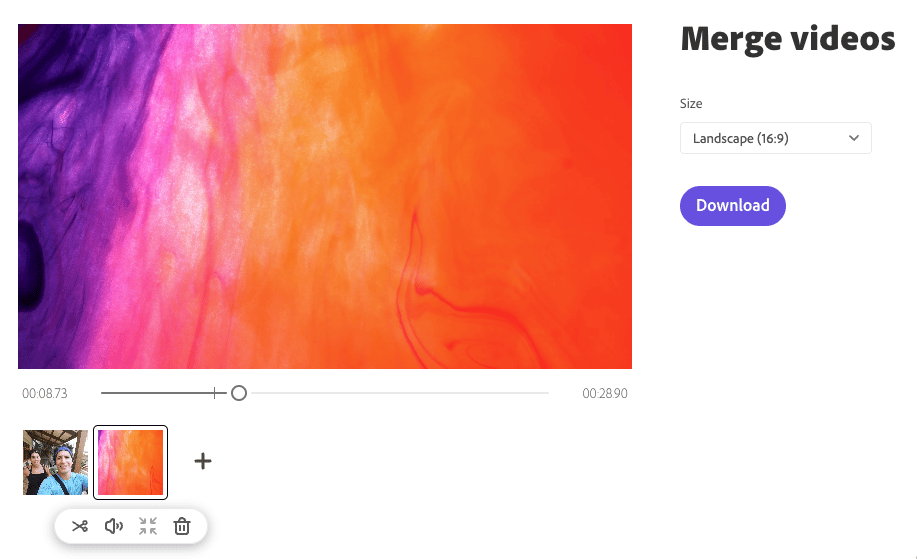
GIF로 변환
나는 GIF로 변환 빠른 작업을 좋아합니다. 비디오 중 하나의 짧은 스니펫을 애니메이션 GIF로 전환하려는 경우 이 도구가 적합합니다.
동영상을 업로드하면 동영상을 자를 수 있습니다. 파일 크기가 크고 로딩 속도가 느린 GIF를 피하려면 동영상을 최대한 자릅니다. Adobe Express는 크게, 중간, 작게의 세 가지 압축 옵션을 제공합니다. 중간 옵션은 파일 크기와 좋아 보이는 것 사이의 최적 지점을 제공하므로 먼저 시도하는 것이 가장 좋습니다. 그러나 작은 크기 옵션을 사용하지 않고 여전히 좋아 보인다면 그렇게 하십시오.
이 도구를 사용하면 비디오를 정사각형(1:1), 가로(16:9) 및 세로(9:16)와 같은 다양한 종횡비로 자를 수 있습니다.
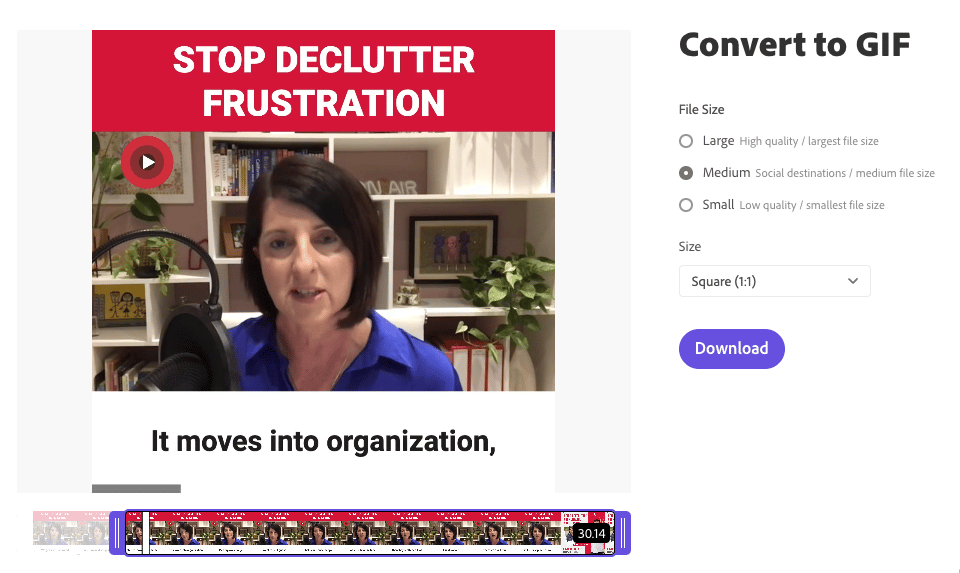
동영상 자르기
이전의 모든 빠른 작업을 통해 비디오를 자를 수도 있습니다. 그러나 비디오를 특정 영상비로 자르는 것이 전부라면 이 옵션을 선택하십시오. 가로(16:9), 세로(9:16) 및 정사각형(1:1) 옵션을 제공합니다. 화면에서 완벽한 자르기로 드래그할 수 있는 자유형도 있습니다.
마지막으로 비디오 음소거 옵션이 있습니다.
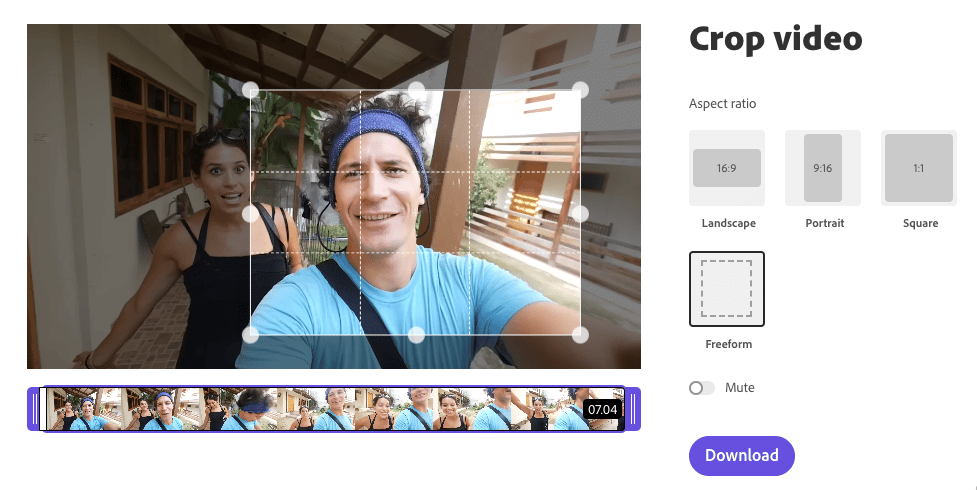
속도 변경
비디오 속도를 조정하고 싶습니까? 속도 변경 빠른 동작을 사용하면 비디오를 더 느리게 또는 더 빠르게 만들 수 있습니다.
원래 속도의 25%인 "슈퍼 슬로우"로 정말 슬로우 모션으로 갈 수 있습니다. 슬로우와 노멀도 있습니다. 비디오 속도를 높이고 싶다면 Fast(150%) 및 Super Fast(200%)도 있습니다. 여기에서 슬라이더 옵션을 보고 싶었기 때문에 비디오 속도를 약간 높일 수 있었습니다. 그러나 Adobe는 지속적으로 새로운 기능을 추가하고 있으므로 향후 제공될 예정입니다.
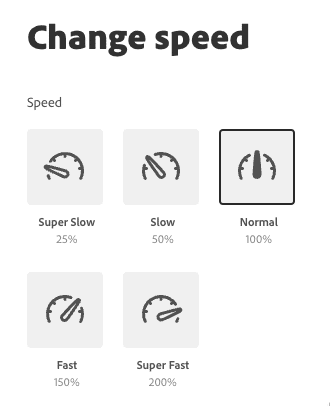
MP4로 변환
다양한 비디오 파일 형식이 있습니다. 그러나 MP4는 가장 널리 사용되는 파일 형식입니다. 동영상을 MP4로 보내 달라는 요청을 받았지만 동영상이 MOV 또는 다른 형식인 경우 이 도구가 적합합니다. 비디오를 업로드하기만 하면 즉시 MP4로 변환됩니다. 작업 완료!
리버스 비디오
조금 창의적이라고 느끼신다면 리버스 비디오 퀵액션 도구를 사용해보세요. 아들이 계단에서 미끄러져 내려가는 영상을 너무 재미있게 촬영했어요. 그런 다음 비디오를 뒤집었고 그가 계단을 마술처럼 미끄러지는 것처럼 보였습니다. 이 도구로 많은 즐거움을 누릴 수 있습니다!
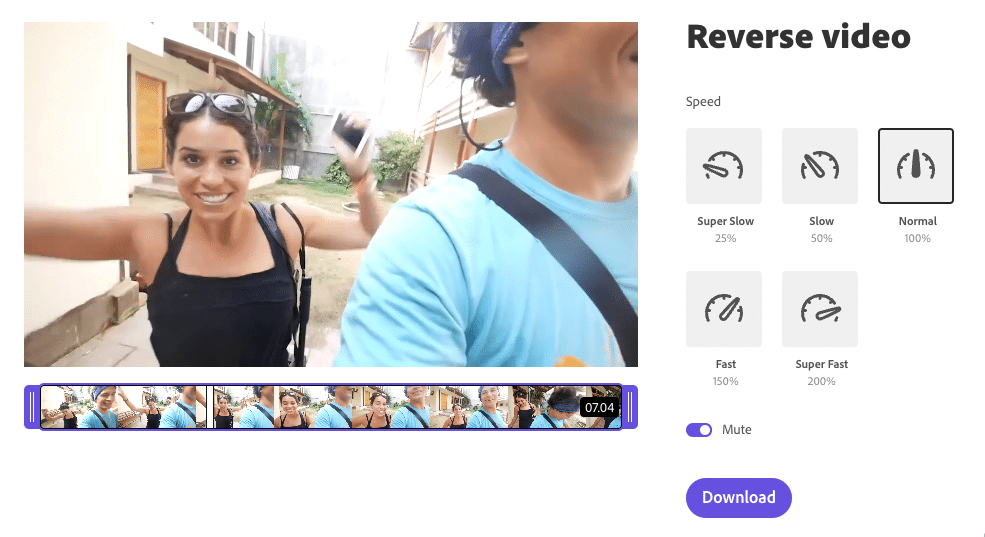
비디오를 뒤집을 뿐만 아니라 비디오 속도를 늦추거나 높일 수도 있습니다. 그리고 소리를 음소거할 수도 있습니다.

#2 스케줄러
Adobe Express에 전체 소셜 미디어 스케줄러가 내장되어 있다는 사실을 알고 계셨습니까? 이것은 거대하다! 특히 Buffer 또는 Hootsuite와 같은 다른 도구를 사용하는 경우.
완전한 소셜 미디어 관리 도구의 일부 기능이 부족합니다. 예를 들어 현재로서는 소셜 수신함이나 보고 또는 분석 기능을 제공하지 않습니다. 그러나 그것은 캘린더 앞면과 중앙이 있는 매우 강력한 소셜 미디어 일정 도구를 제공합니다.
Twitter, Instagram, Facebook 페이지, Pinterest 및 LinkedIn과 통합됩니다. Adobe Express에 추가하고 나면 준비가 된 것입니다!
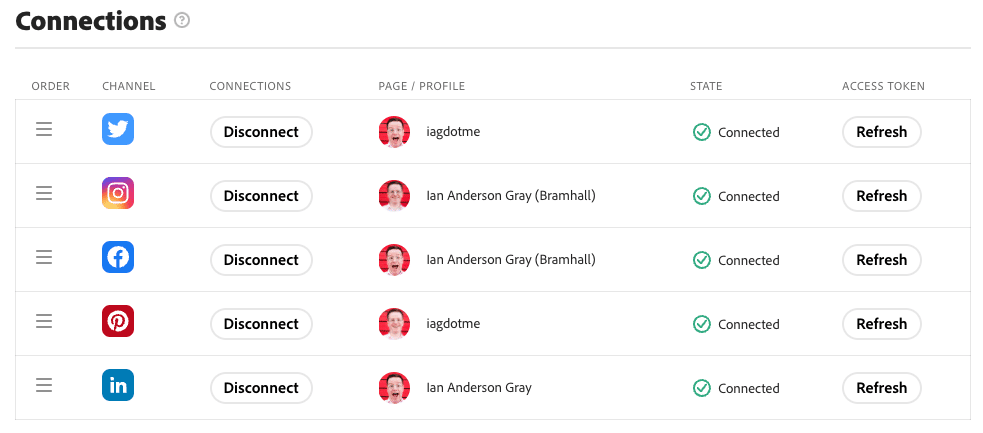
Adobe Express 캘린더에서 채널에 대한 게시물을 만들 수 있습니다. 하나의 채널 또는 여러 채널에 동시에 게시할 수 있습니다. 멋진 옵션 중 하나는 Adobe Express 라이브러리에서 미디어(비디오 또는 이미지)를 선택하는 것입니다. 미디어를 선택한 후에 텍스트와 원하는 날짜 및 시간을 추가하기만 하면 됩니다. 그런 다음 예약하거나 초안으로 추가할 수 있습니다.
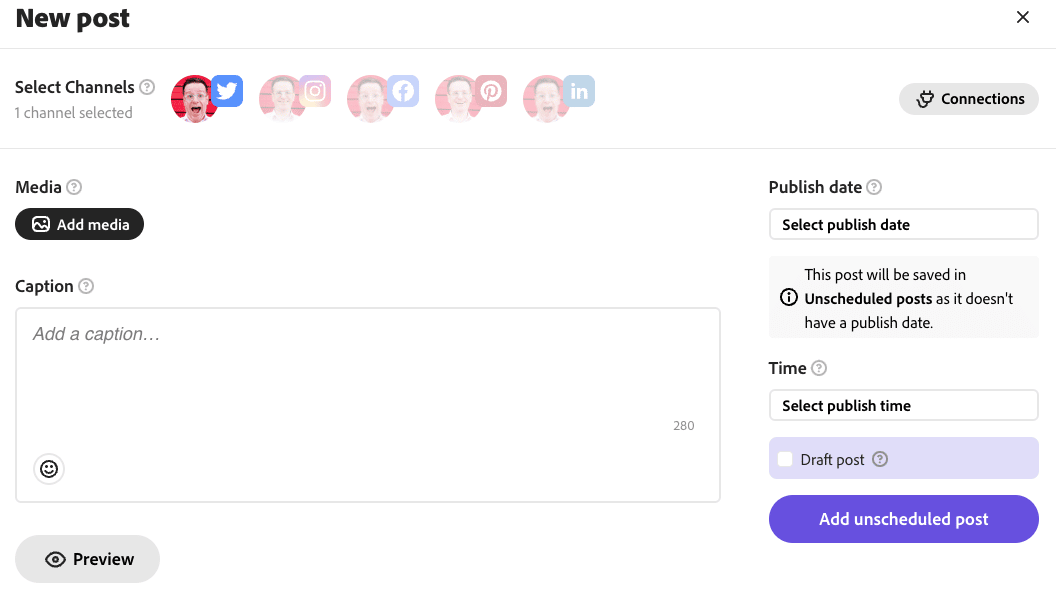
게시물을 작성하면 Adobe Express 캘린더에 표시됩니다. 주별 또는 월별로 볼 수 있습니다.
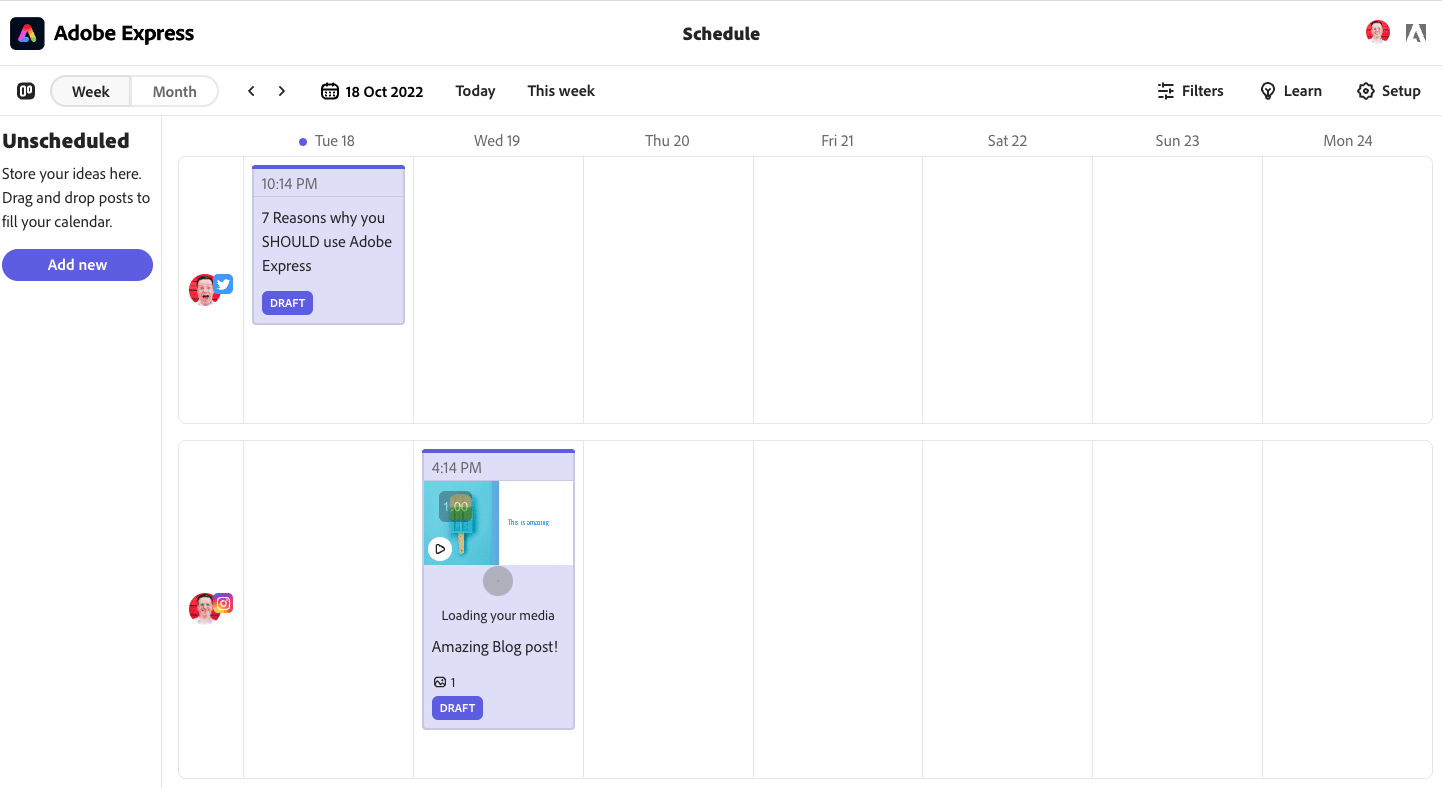
필터 옵션을 사용하여 표시되는 내용을 필터링할 수 있습니다. 이를 통해 초안, 예약, 게시 또는 실패한 게시물만 볼 수 있습니다. 또는 하나의 채널에서만 게시물을 볼 수 있습니다.
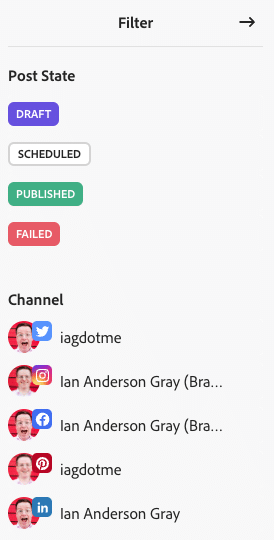
#3 템플릿
Adobe Express로 프로젝트를 만들면(이미지든 동영상이든) 라이브러리에 추가됩니다.
개별 프로젝트 또는 전체 폴더(또는 기본 라이브러리 내의 라이브러리)를 다른 사람과 공유할 수 있습니다. 이를 통해 팀의 다른 구성원과 협업할 수 있습니다. 또는 외부 디자이너를 초대하여 동영상이나 이미지를 만들 수 있습니다.
프로젝트를 만들기 시작하면 매우 유사한 프로젝트를 만들고 싶어질 것입니다.
예를 들어, 제가 최근에 만든 프로젝트는 제 팟캐스트 에피소드 중 하나의 인용 이미지로 구성된 Instagram용 캐러셀입니다.
Adobe Express를 사용하면 이 프로젝트를 템플릿으로 변환할 수 있습니다. 템플릿을 사용하면 프로젝트를 재사용할 수 있습니다!
오른쪽 상단에 있는 공유 버튼을 클릭하여 모든 프로젝트를 템플릿으로 변환할 수 있습니다.
편집 중인 프로젝트를 선택한 다음 템플릿 만들기 를 선택합니다.
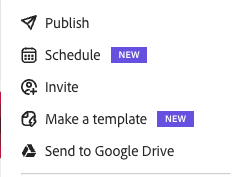
그런 다음 프로젝트 이름과 선택적 메모를 입력한 다음 템플릿을 저장할 라이브러리의 폴더를 선택합니다.
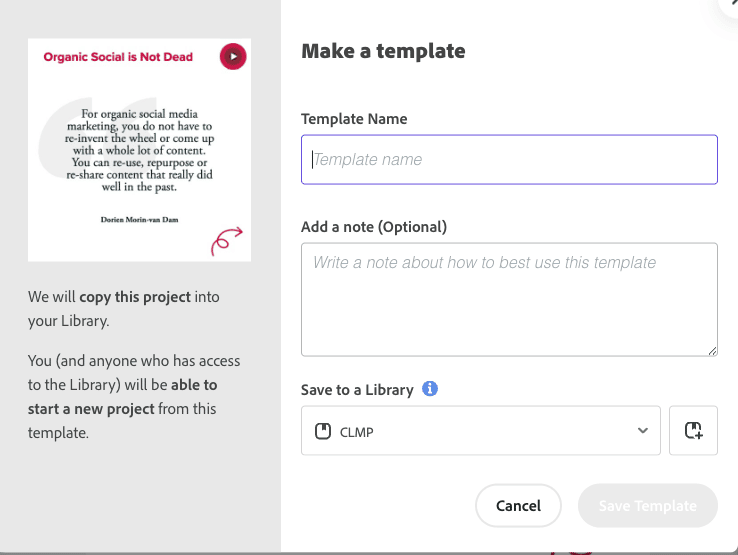
그리고 그게 다야!
#4 QR 코드
우선 QR코드가 무엇인지, 왜 도움이 되는지에 대해 이야기를 해봐야 할 것 같습니다. 이미 확신이 있다면 다음 몇 단락은 건너뛰십시오.
QR 코드는 1994년부터 사용되었습니다. QR 코드는 현재 Toyota의 자회사인 Denso Wave라는 일본 회사에서 발명했습니다.
스마트폰 카메라로 스캔할 수 있는 특별한 유형의 바코드입니다. 그들은 패턴으로 배열된 흑백 사각형의 묶음처럼 보입니다. 스캔하면 웹사이트로 이동하거나 메시지를 표시하거나 전화를 걸 수도 있습니다.
마케터에게 QR 코드는 사람들이 제품이나 서비스에 대해 더 쉽게 알아볼 수 있게 해주기 때문에 정말 유용할 수 있습니다. 예를 들어 회사에서 새 영화의 포스터에 QR 코드를 넣으면 누군가 이를 스캔하여 영화 웹사이트로 이동할 수 있습니다. 또는 매장에서 제품에 QR 코드를 부착하면 누군가가 QR 코드를 스캔하여 제품이 작동하는 비디오를 볼 수 있습니다.
따라서 QR 코드는 사람들이 무언가에 대해 더 쉽게 알 수 있도록 해주는 지름길과 같으며 마케팅 담당자는 QR 코드를 사용하여 사람들이 제품이나 서비스에 대한 더 많은 정보를 찾을 수 있도록 도울 수 있습니다.
Adobe Express에는 빠르고 쉽게 QR 코드를 생성할 수 있는 빠른 작업이 있습니다.
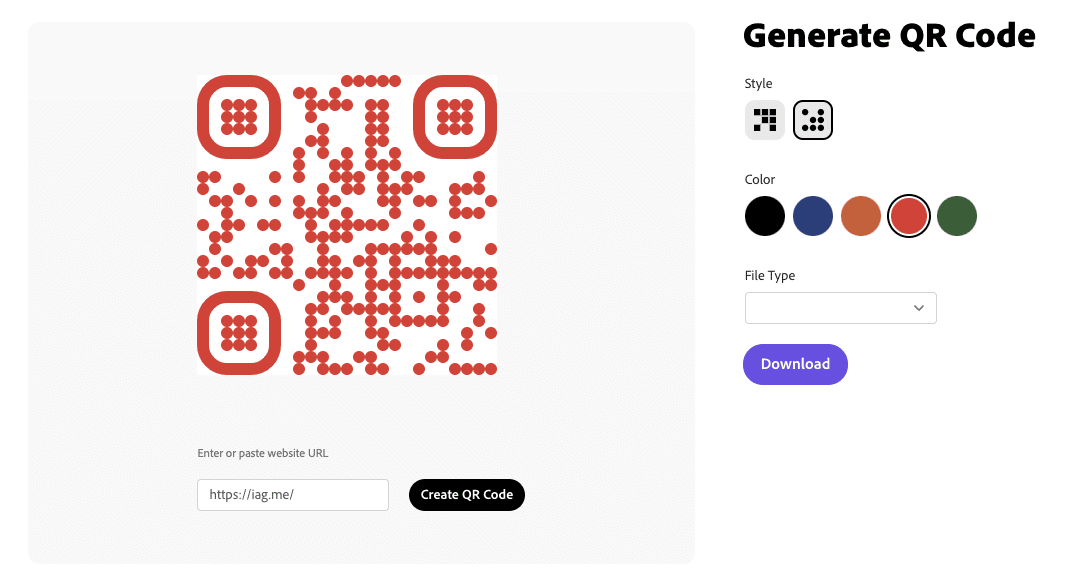
URL을 입력하고 QR 코드 생성 을 클릭하기만 하면 됩니다. 색상을 변경할 수 있습니다(5가지 옵션이 있음). 또한 전통적인 블록 QR 코드 또는 더 둥근 버전의 두 가지 스타일을 제공합니다.
마지막으로 Adobe Express를 사용하면 QR 코드를 PNG 이미지, JPEG 이미지 또는 벡터 파일(SVG)로 다운로드할 수 있습니다. 꽤 깔끔하네요!
#5 PDF 도구
지금까지 Adobe Express의 이미지 및 비디오 편집 도구를 다루었습니다. 그러나 Adobe Express는 PDF도 가능합니다. Adobe가 PDF 도구인 Acrobat의 배후에 있기 때문에 이는 놀라운 일이 아닙니다.
Adobe Acrobat의 전문가 버전과 동일한 일부 전문 PDF 관리 도구를 사용할 수 있습니다.
여기에는 Word, Excel, Powerpoint 또는 이미지 파일 을 PDF 파일로 변환하는 작업이 포함됩니다.
PDF 파일을 Excel, Powerpoint, PNG, JPEG, RTF 또는 Word로 변환 할 수 있습니다.
또한 Adobe Express에서 PDF를 열고 텍스트와 이미지를 편집할 수 있습니다.
PDF 파일에서 페이지를 구성할 수도 있습니다. 이는 페이지를 재정렬하거나 일부 페이지를 삭제하는 것을 의미합니다.
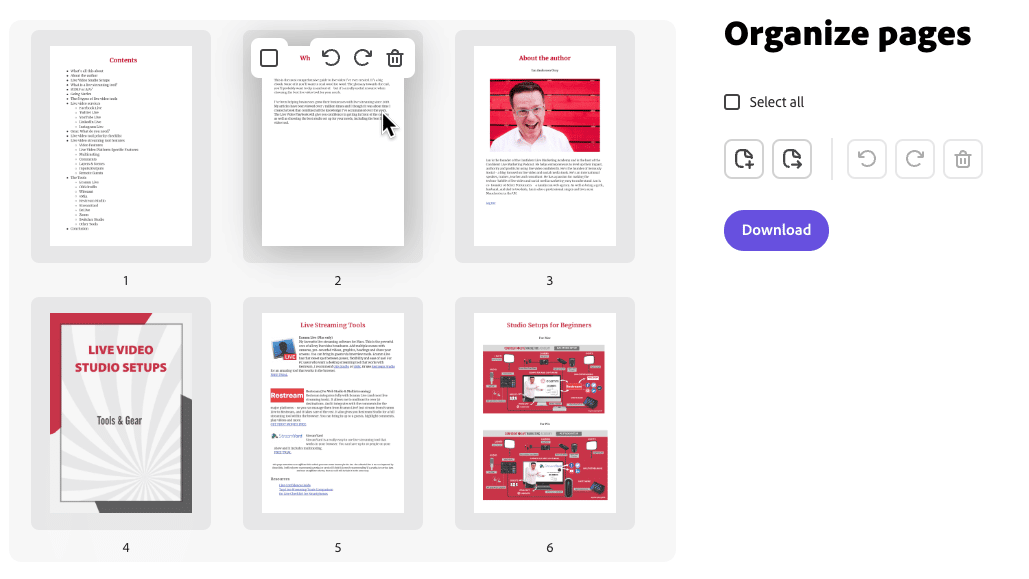
마지막으로 여러 PDF를 병합하여 하나의 PDF를 만들 수 있습니다. 또는 Excel, Powerpoint, PNG, JPEG, 서식 있는 텍스트 형식 및 Word 문서를 포함하여 다른 형식을 함께 결합합니다.
요약
보시다시피 Adobe Express는 시각적 콘텐츠를 만드는 데 매우 강력한 도구이며 이러한 5가지 숨겨진 기능을 통해 더욱 다용도로 사용할 수 있습니다.
빠른 비디오 편집에서 소셜 미디어 콘텐츠 예약, 시각적 템플릿에서 QR 코드 생성 및 PDF 도구에 이르기까지 Adobe Express에서 모든 작업을 처리할 수 있습니다. 이러한 기능을 통해 디자인 프로세스를 간소화하고 멋진 시각적 콘텐츠를 만들 수 있습니다.
따라서 전문 디자이너이든 이제 막 시작한 디자이너든 Adobe Express를 사용하여 디자인을 새로운 차원으로 끌어올리십시오.
